- מְחַבֵּר Abigail Brown [email protected].
- Public 2024-01-07 19:03.
- שונה לאחרונה 2025-01-24 12:10.
שולה מוקשים הוא אחד מבזבזני הזמן המפורסמים ביותר הידועים למשתמשי Windows. זה היה מגיע כסטנדרט עם מערכת ההפעלה Windows, אבל זה לא היה המצב מאז Windows 8. עם זאת, משתמשי Windows 10 שמעדיפים לפתור חידות לוגיות מאשר לעבוד עדיין יכולים לקבל את תיקון המוקשים שלהם. יש להם רק עוד כמה שלבים לעבור. הנה איך לשחק ב-Microsoft Minesweper ב-Windows 10.
הורד את שולה המוקשים מחנות Microsoft
מיקרוסופט עדיין מארחת גרסה "רשמית" של שולה מוקשים בחזית החנות הדיגיטלית שלה. הנה איך למצוא ולהתקין אותו.
-
פתח את Microsoft Store.

Image -
חפש את " שולע המוקשים" באמצעות תיבת החיפוש.

Image - קיימות גרסאות רבות של שולה מוקשים. כדי להוריד את המהדורה הרשמית של Microsoft, בחר Microsoft Minesweper.
-
בחר קבל.

Image שולה מוקשים ניתן להורדה ולהפעלה בחינם. תוכל לבחור לשלם עמלה חודשית או שנתית כדי להסיר מודעות.
-
שולה מוקשים יוריד למחשב שלך.

Image -
כדי לשחק בשולה מוקשים לאחר ההורדה, פתח את תפריט התחל ומצא אותו תחת נוסף לאחרונה.

Image - שולה מוקשים ייפתח, ותוכל להתחיל לשחק.
איך לשחק בשולה מוקשים באינטרנט בחינם
אם אתה משתמש במחשב שלא מאפשר לך להוריד משחקים או תוכניות (למשל, אם המעסיק שלך לא מתיר זאת), אתה עדיין יכול לשחק ב-Sweeper בזמן ההשבתה שלך.
חיפוש מהיר באינטרנט יציג הרבה אתרים שבהם תוכל לשחק בו בחינם. חלק מהגרסאות המקוונות עשויות אפילו לכלול את הגרפיקה הקלאסית במקום הגרסה המלוטשת והמעודכנת יותר של Microsoft Store.
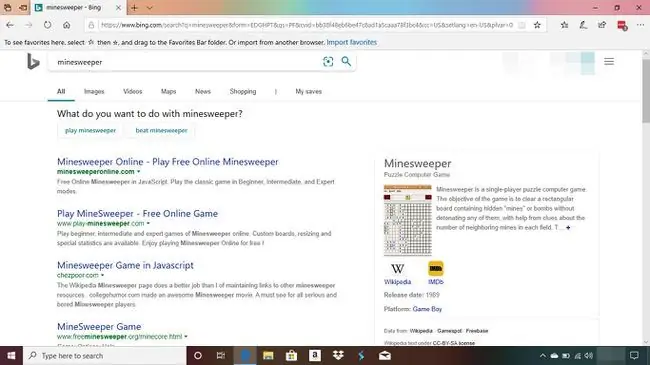
השתמש במיטב שיקול הדעת שלך כשאתה הולך לאתרים לא מוכרים. לעולם אל תתקין תוכנית ממקור לא ידוע. אתה אמור להיות מסוגל לשחק בשולה מוקשים באינטרנט מבלי להוריד שום דבר למחשב שלך.
כללים בסיסיים של שולה מוקשים
אם אתה חדש במשחק הקלאסי הזה (או רוצה רענון לפני שתחזור אליו), הנה סקירה קצרה של איך לשחק ב-Minesweper.
-
כל משחק מתחיל ברשת ריקה של ריבועים שגודלם משתנה בהתאם לדרגת הקושי שבחרת.
- Easy: 9x9
- בינוני: 16x16
- Expert: 30x16

Image אתה יכול גם להגדיר גודל לוח מותאם אישית ומספר מוקשים.
-
המספר בחלק העליון מראה כמה מוקשים מוסתרים בלוח. המטרה שלך היא להסיק היכן הם נמצאים.

Image -
בחר כל תיבה כדי להתחיל לשחק. הלוח יחשוף מידע על סמך המקום שבו לחצת.
- אם התיבה שבחרת אינה צמודה למכרה, הלוח יחשוף את כל הריבועים מסביב, שגם הם אינם ליד מוקשים.
- אם התיבה שבחרת צמודה למוקש, הלוח יחשוף מספר המראה כמה מוקשים יש בריבועים מסביב (כולל אלכסונים).
- אם התיבה הראשונה שבחרת מכילה מוקש, המשחק מסמן אותו אוטומטית וחושף ריבועים אחרים לפי שני הכללים הקודמים.

Image התור הראשון שלך תמיד בטוח. אם תבחר קופסה המכילה מוקש בסיבובים הבאים, תפסיד.
-
בהתבסס על המספרים שאתה יכול לראות, הסק היכן נמצאים המוקשים. לדוגמה, בלוח זה, שני הריבועים הכחולים בשורה האמצעית בהחלט מכילים מוקשים מכיוון שכל הקופסאות מסביבם מכילות 1.

Image -
לאחר שאתה יודע בוודאות היכן מוקש, לחץ לחיצה ימנית על התיבה כדי לשתול דגל.

Image מונה המוקשים בחלק העליון של המסך יקטן עם כל דגל שתציב, גם אם הניחושים שלך שגויים.
- המשך לבחור ריבועים ולסמן מוקשים עד שתחשוף כל חלק ברשת או בחרת מכרה. מה שיבוא קודם.






